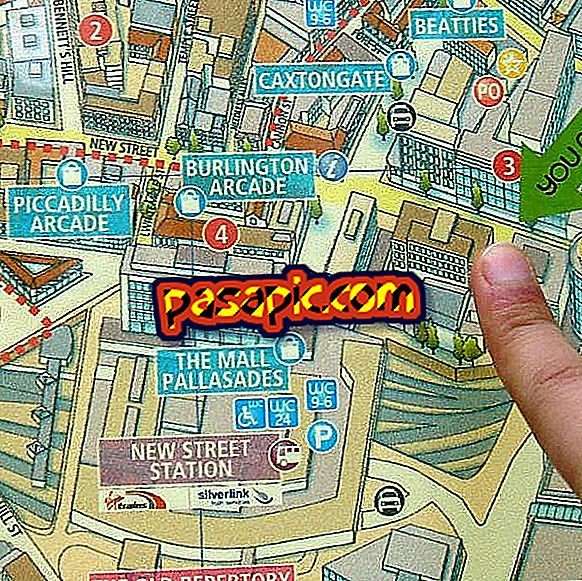iPhone에서 화면 회전을 활성화하는 방법

대부분의 iOS 앱은 화면 회전 을 허용하여 세로 및 가로 방향으로 내용을 표시하도록 설계되었습니다. 모두 허용하지는 않지만 대개 iPhone을 켜면 화면이 자동으로 뒤집히지 않으며 이미 몇 번이나 일어난 경우 화면 회전을 차단했을 수 있습니다. iPhone에서 화면 켜기를 활성화하는 방법 을 알고 싶다면이 기사에서 설명하는 단계를 따라하면됩니다.
1
iPhone의 화면이 제대로 회전하지 않으면 화면 회전 기능이 차단 된 것일 수 있습니다. 어떻게 잠금을 해제할까요? 몇 초가 걸릴 것입니다 아주 간단한 절차입니다. 손가락을 화면의 아래쪽 가장자리에 놓고 위로 밀어 제어 센터 가 나타나게하십시오. 화면 잠금 상태에서도이 작업을 수행 할 수 있으므로 Touch Id 또는 잠금 해제 코드를 입력 할 필요가 없습니다.

2
일단 제어 센터가 나타나면, 그것의 상단 부분에 다른 아이콘과 다른 기능이 있음을 볼 수 있습니다. 그 중 비행기 모드, Wi-Fi, 블루투스, 방해 금지 모드 그리고 마침내 화면 회전 옵션. 이것은 원형 화살표로 둘러싸인 자물쇠 기호로 표시됩니다. 표시가되어 있으면 잠금을 해제하고 iPhone의 화면 회전을 활성화하기 만하면됩니다.이 키를 누르면 더 이상 강조 표시되지 않고 켜지 며 수직 방향 잠금이 비활성화되었음을 알 수 있습니다.

3
그것은 간단합니다! 이제 iPhone에서 화면 회전을 활성화했습니다. 제어 센터 창을 아래로 밀어 닫고 변경이 성공적으로 완료되었는지 확인하십시오. 이렇게하기 위해 계산기 앱 을 예로 사용합니다. 그냥 열어서 iPhone을 켜고 지금 계산기가 가로 방향으로 표시되는지, 그리고 우리가 수직으로 향하게했을 때보 다 더 많은 옵션이 있는지 확인하십시오.

4
iPhone에있는 모든 앱이 화면 회전을 허용하지는 않습니다. 수직 방향을 독점적으로 수용하는 것이거나 반대로 수평을 채택하는 것이거나 내용에 따라 결합하는 것이기 때문입니다 나타나다
5
앞서 설명한 단계를 수행 한 후에도 iPhone 화면이 계속 회전하지 않는 경우 장치 를 다시 시작한 다음 절차를 반복하여이 경우 작동하는지 확인하십시오. 화면이 차단 된 상태에서 응답하지 않는 경우 잠금 코드가있는 iPhone 복원 방법에 설명 된 단계에 따라 모바일 장치를 백업하고 복원하는 것이 가장 좋습니다.